Формулярите са незаменим инструмент за събиране на информация и комуникация с вашите клиенти. Понякога обаче се налага същата информация да бъде представена на няколко места в рамките на един формуляр. Би било неудобно за вашите потребители да въвеждат едни и същи данни няколко пъти. Вместо това можете да използвате ефективно решение в Adobe Acrobat, за да дублирате същото поле на различни места или да го клонирате.
Най-важните изводи
- Възможно е да се дублират формуларни полета в Adobe Acrobat, така че промените в едно поле автоматично да бъдат прехвърлени във всички други полета.
- Именуването на полетата играе съществена роля за гарантиране, че се показват правилните информации.
- Чрез прости редакции можете значително да подобрите потребителското изживяване на вашите формуляри.
Стъпка по стъпка насочване
Започнете, като използвате Adobe Acrobat за редактиране на съществуващ формуляр, в който искате да използвате желаното поле на няколко места. Следните стъпки ще ви покажат как можете да постигнете това по ефективен начин.
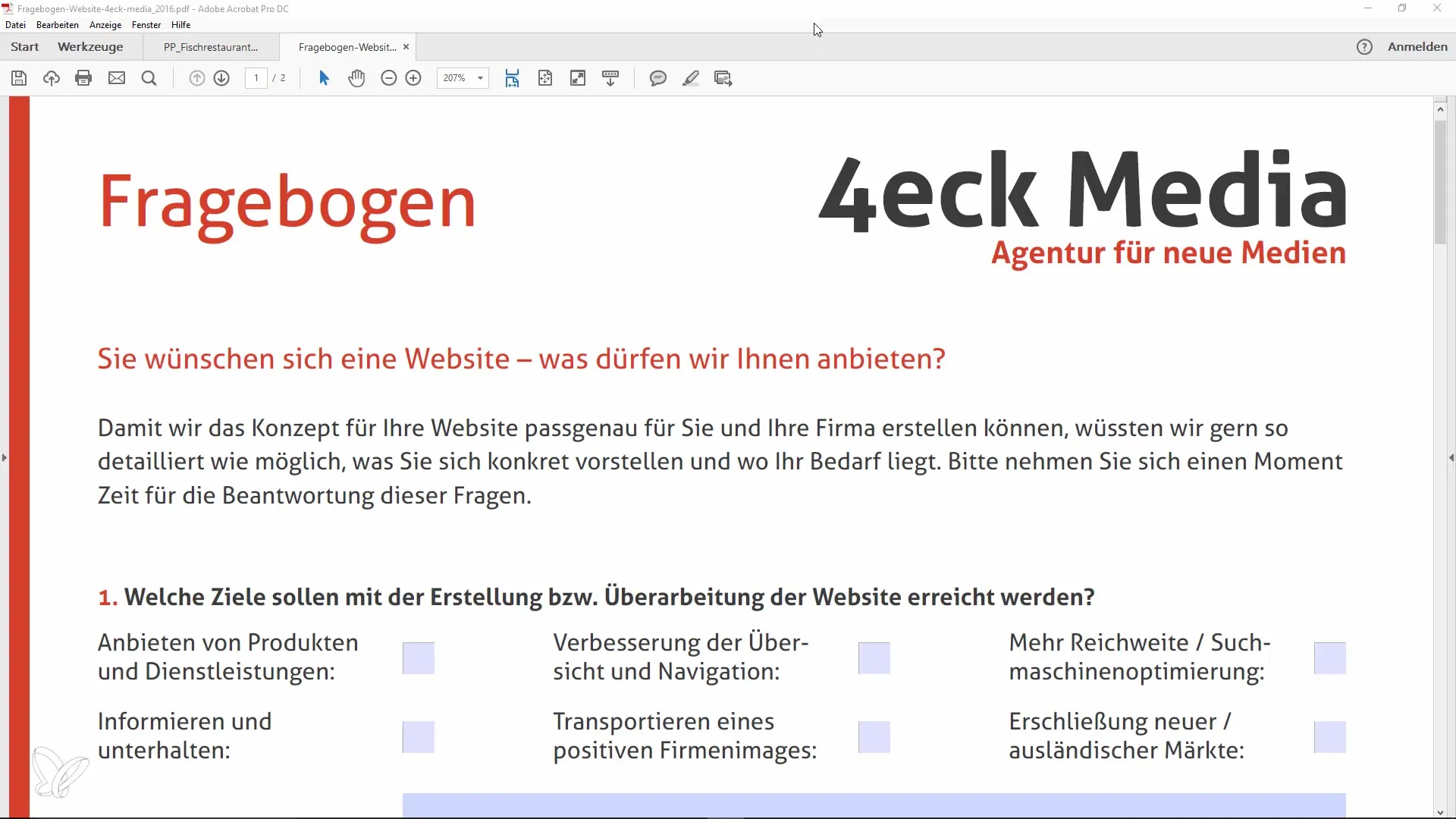
Първо отворете формуляра, с който искате да работите. Това може да бъде например формуляр за изразяване на интерес към услуги за уеб разработка. Изберете функцията „Подготви формуляр“, за да влезете в режим на редактиране.
След като е активирано редактирането на формуляра, ще видите различни опции. Добавянето на ново поле е лесно - можете да създадете ново поле или да копирате вече съществуващо. Ако искате да копирате вече съществуващото поле, го изберете и използвайте клавишите „Ctrl + C“, за да го копирате в буфера за копиране.
Можете да поставите полето на желаното място, като натиснете „Ctrl + V“, или ако желаете да създадете ново поле, кликнете на мястото във формуляра, където трябва да се появи новото поле. Въведете името на полето, като например „Фамилия“ или „Име“.
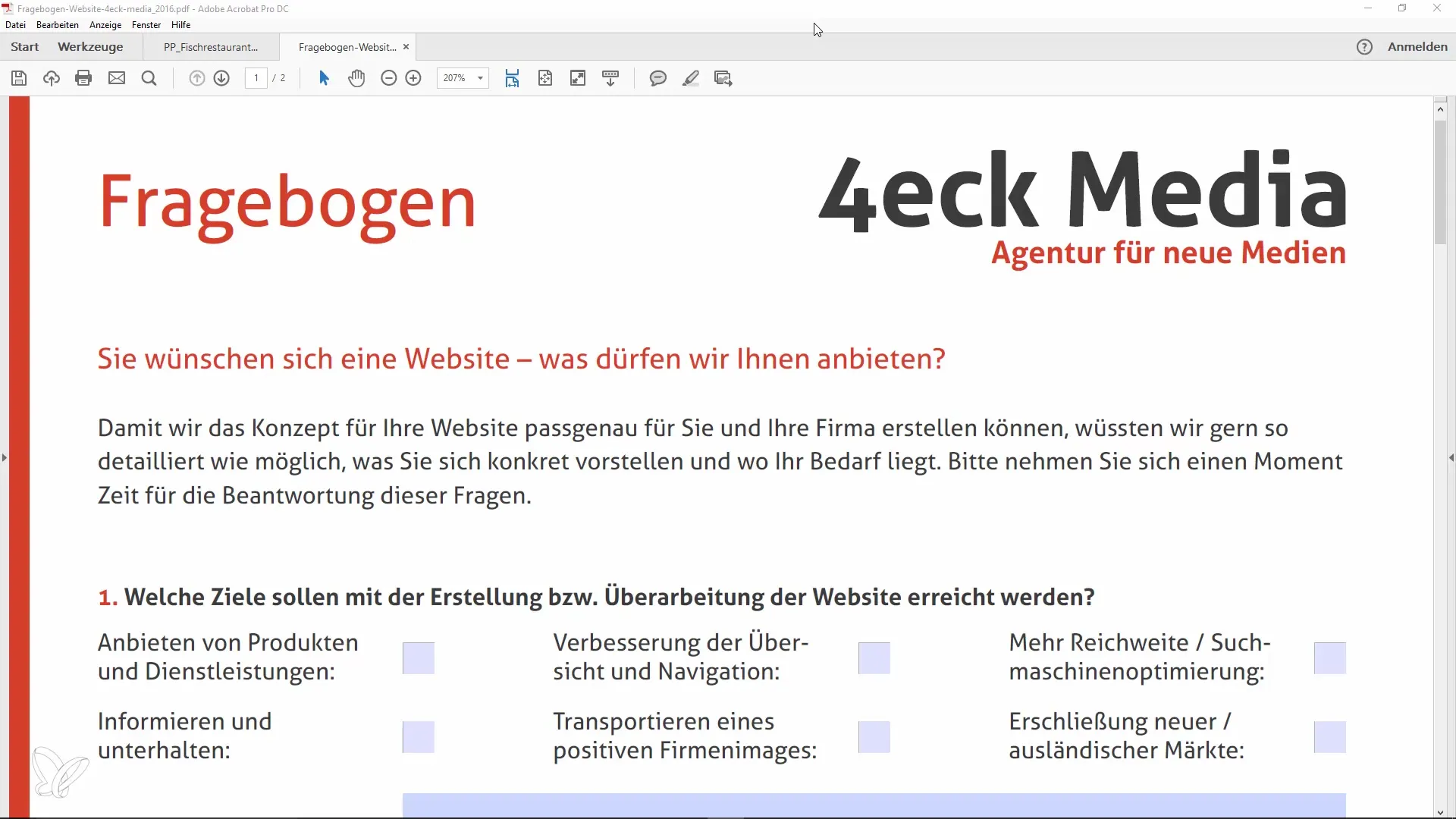
След като попълните полето - например с „Петри“ - и използвате прегледа на формуляра, ще откриете, че въведеното се прехвърля автоматично в другото поле.
При разглеждане на формуляра ще забележите, че фамилията остава на двете места, където е въвеждана. Това е удобна функция, която значително подобрява употребимостта.
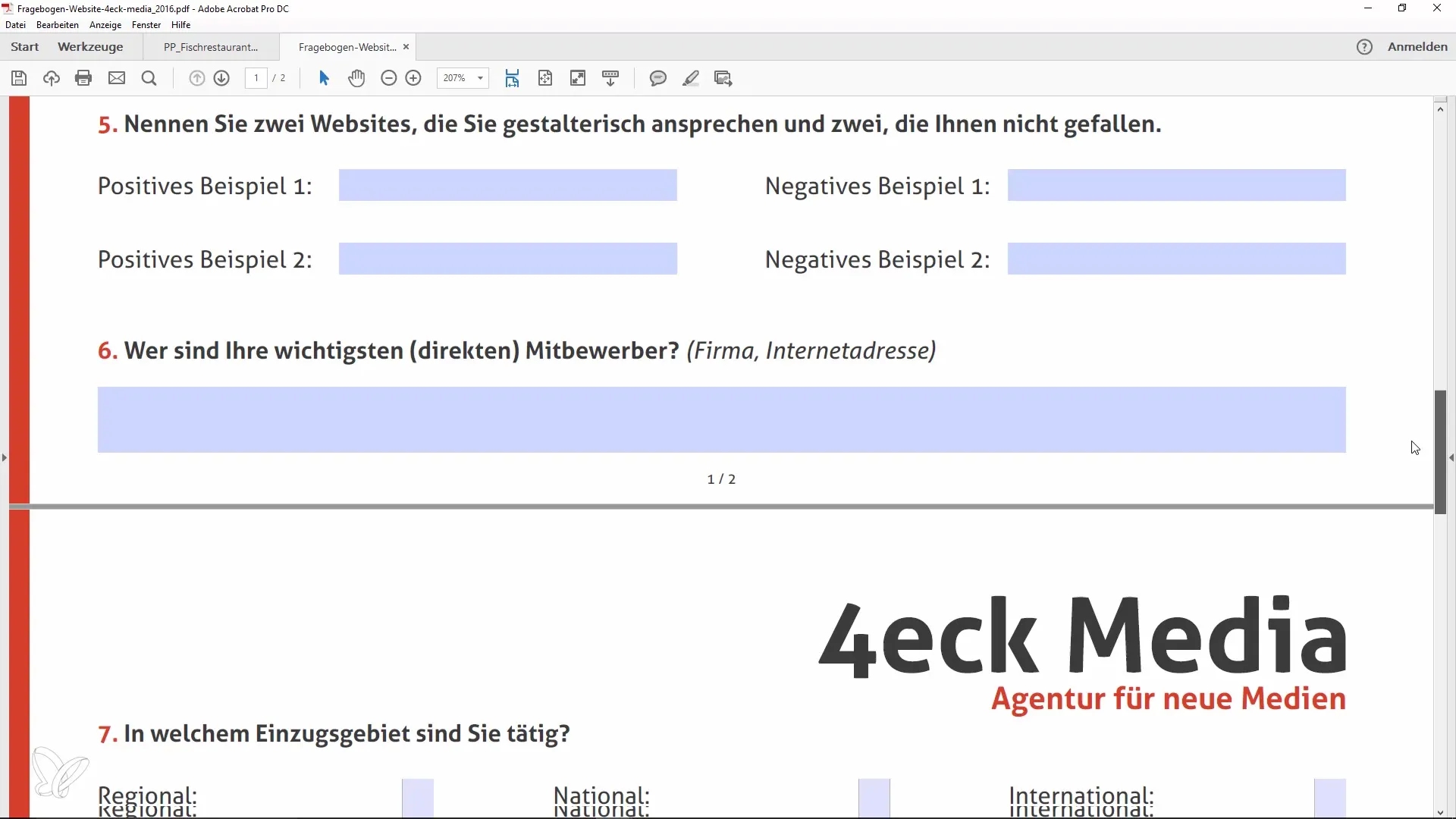
Уверете се, че имената на полетата съвпадат точно. Ако щракнете върху уникално поле и изгледате свойствата му, ще видите името на полето в раздел „Общи“. Тук можете да се уверите, че се използва едно и също име във всички случаи, което е от съществено значение, за да се синхронизират правилно данните.
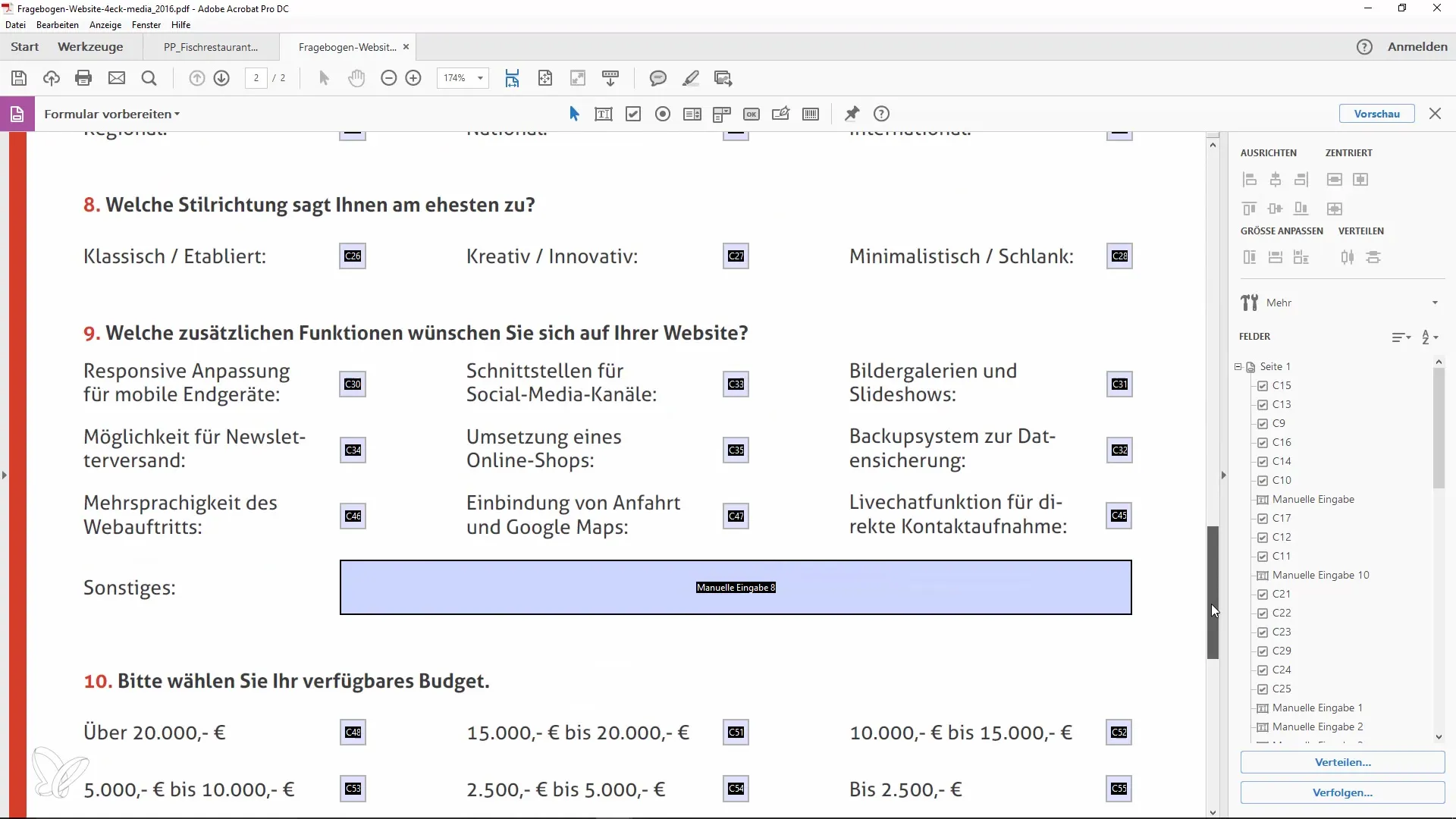
Този прост трик в Adobe Acrobat може да направи голяма разлика както за вас, така и за получателите на формуляра. Сега трябва просто да помните, че именуването е от съществено значение, за да всички области на формуляра показват едни и същи съдържание.
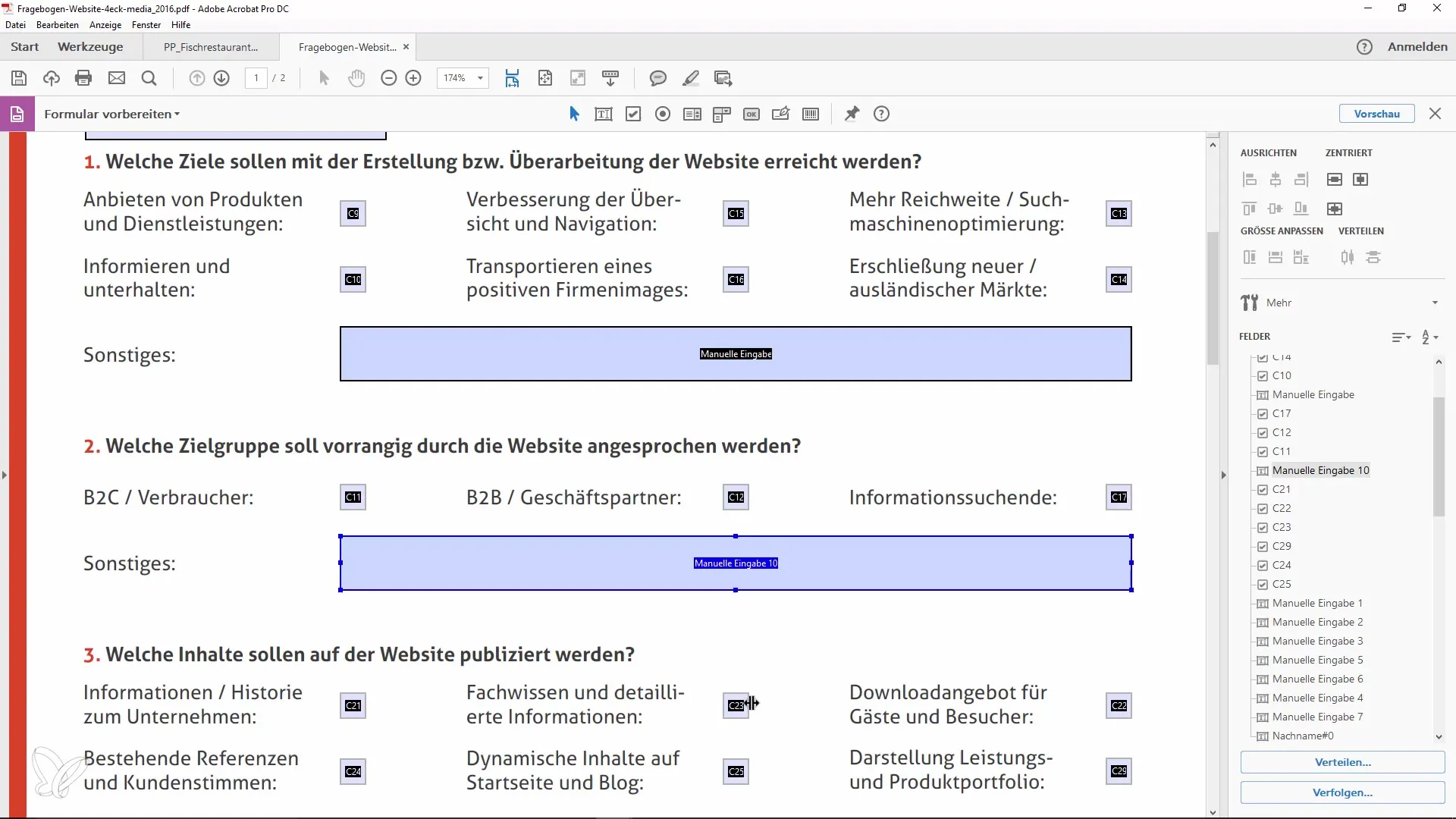
Обобщено можем да кажем, че чрез клониране и именуване на формуларни полета в Acrobat се осигурява непрекъснато въвеждане на данни, което опростява редакциите за всички засегнати страни.
Обобщение
Чрез изграждане на полета с идентични имена в Adobe Acrobat е възможно данните да бъдат въведени само веднъж и да се покажат на няколко места във формуляра. Този метод подобрява употребимостта и ефективността на въвеждането на данни.
Често задавани въпроси
Колко полета мога да копирам?Можете да копирате произволен брой полета, докато носят едно и също име.
Какво се случва, ако имената на полетата са различни?Ако имената на полетата са различни, съдържанието не се синхронизира.
Мога ли да размествам полетата?Да, след създаването на полетата може лесно да пренареждате позициите.
Трябва ли да попълвам полетата ръчно?Не, полетата се попълват автоматично, ако са били зададени същите имена.


